CAD怎么繪制梯形
怎么用CAD繪制一個梯形呢?梯形是CAD中比較常見的基本圖形,除了特殊的梯形之外,我們?nèi)绾瓮ㄟ^已知幾條邊長,來畫一個梯形呢?下面小編通過直線工具給大家畫一個上底是15,下底是78,兩條腰分別是65和58的普通梯形。
1、打開CAD,新建一個工程,選擇zwcadiso選項,如下圖所示。
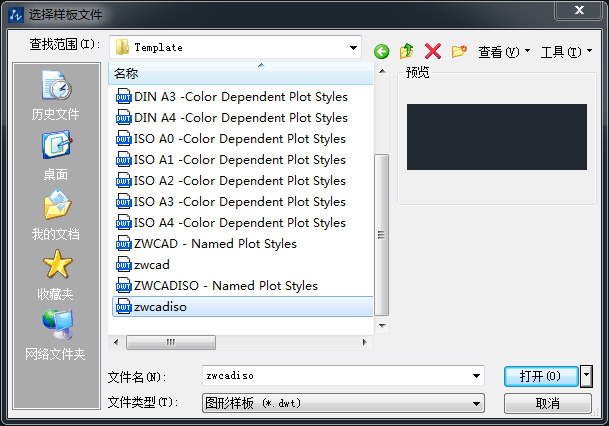
2、畫一條長是78-15=63的線段,作為梯形的下底,如下圖。
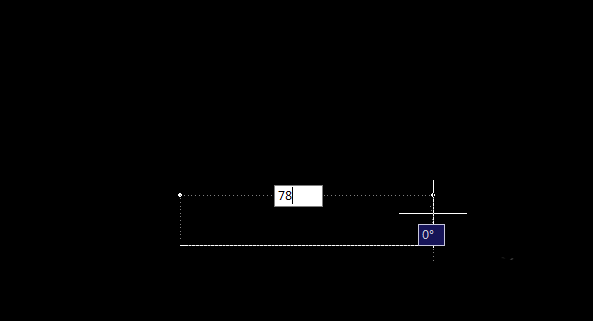
3、以長度為63的線段的一個端點為圓心,畫一個半徑是65的圓。如下圖
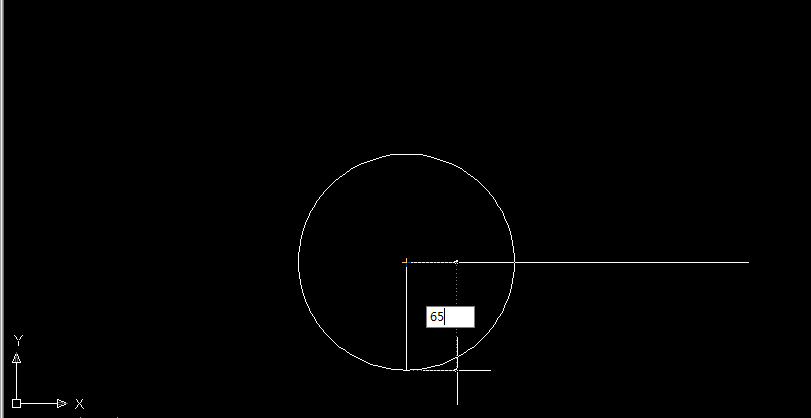
4、同樣的方法,以長度為63的線段的另一個端點為圓心,畫一個半徑是58的圓。如下圖
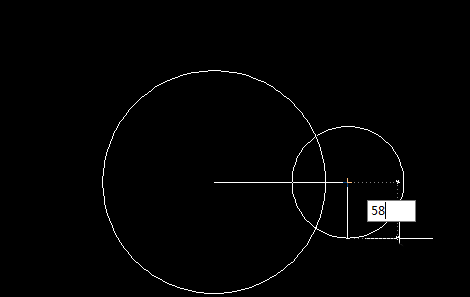
5、兩個圓有一個交點,將此交點和63的線段兩端連接起來,然后將兩個圓刪除,如下圖。
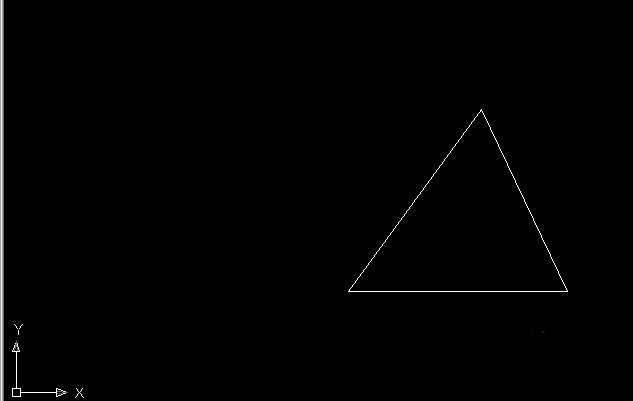
6、選擇“ 修改”菜單中的“偏移”命令,將三角形的右側(cè)邊向右偏移15,如下圖
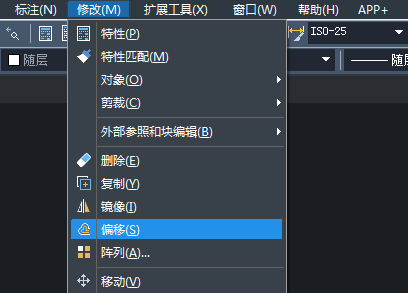
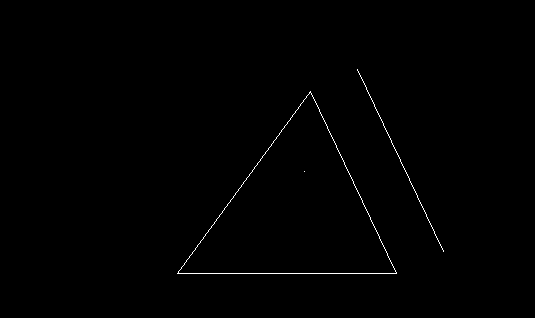
7、打開正交模式,以三角形的上端頂點為起點畫直線,和偏移線有一個交點,如下圖。
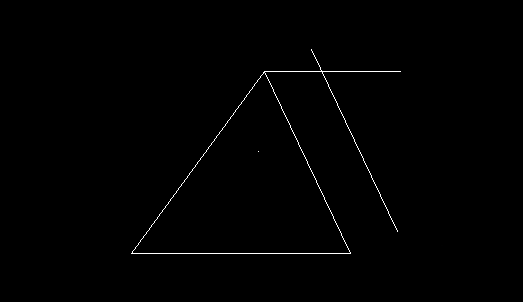
8、移動偏移線到水平線上,如下圖,連接各個點,梯形圖即可完成。

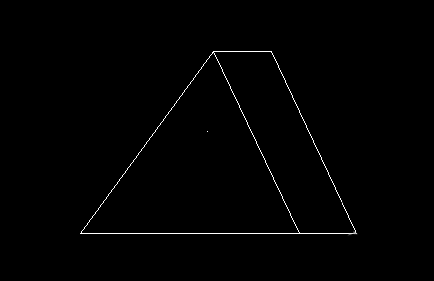
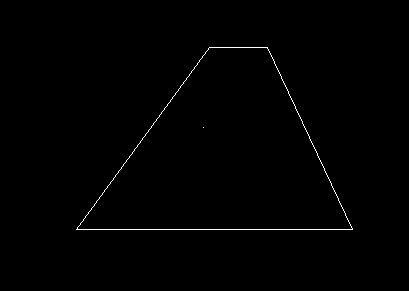
以上就是cad繪制梯形的教程,很簡單,看完自己可以著手試一下哦。
推薦閱讀:CAD制圖初學(xué)入門
推薦閱讀:CAD面積命令
· 中望軟件杭州峰會成功舉辦,“CAD+”賦能浙江智造縱深發(fā)展2025-06-25
·中望3D 2026全球發(fā)布:開啟設(shè)計仿真制造協(xié)同一體化時代2025-06-13
·中望軟件攜手鴻蒙、小米共建國產(chǎn)大生態(tài),引領(lǐng)工業(yè)設(shè)計新時代2025-06-01
·中望軟件2025年度產(chǎn)品發(fā)布會圓滿舉行:以“CAD+”推動工業(yè)可持續(xù)創(chuàng)新2025-05-26
·中望CAD攜手鴻蒙電腦,打造“多端+全流程”設(shè)計行業(yè)全場景方案2025-05-13
·中望軟件蕪湖峰會圓滿召開,共探自主CAx技術(shù)助力企業(yè)數(shù)字化升級最佳實踐2025-04-27
·中望軟件亮相法國 BIM World 展會: 以CAD技術(shù)創(chuàng)新賦能工程建設(shè)行業(yè)數(shù)字化轉(zhuǎn)型2025-04-27
·數(shù)字化轉(zhuǎn)型正當時!中望+博超全國產(chǎn)電力行業(yè)解決方案助力行業(yè)創(chuàng)新發(fā)展2025-03-27
·玩趣3D:如何應(yīng)用中望3D,快速設(shè)計基站天線傳動螺桿?2022-02-10
·趣玩3D:使用中望3D設(shè)計車頂帳篷,為戶外休閑增添新裝備2021-11-25
·現(xiàn)代與歷史的碰撞:阿根廷學(xué)生應(yīng)用中望3D,技術(shù)重現(xiàn)達·芬奇“飛碟”坦克原型2021-09-26
·我的珠寶人生:西班牙設(shè)計師用中望3D設(shè)計華美珠寶2021-09-26
·9個小妙招,切換至中望CAD竟可以如此順暢快速 2021-09-06
·原來插頭是這樣設(shè)計的,看完你學(xué)會了嗎?2021-09-06
·玩趣3D:如何巧用中望3D 2022新功能,設(shè)計專屬相機?2021-08-10
·如何使用中望3D 2022的CAM方案加工塑膠模具2021-06-24
·如何用CAD畫咖啡杯2023-02-06
·快速畫圖的小技巧2020-07-30
·CAD對比修改前后的圖形技巧2020-03-03
·CAD中的標注關(guān)聯(lián)是什么2018-04-03
·CAD怎么快速提取坐標數(shù)據(jù)?2019-11-18
·CAD如何用快捷命令給文件瘦身?2020-04-30
·CAD如何將樣條曲線轉(zhuǎn)換成直線或圓弧2025-03-26
·CAD如何畫熊貓?2022-08-25








